Spis treści
Dlaczego komputer włącza się i wyłącza po kilku sekundach?
Komputer, który uruchamia się i natychmiast wyłącza, może być ofiarą wielu różnych usterek. Zwykle największym podejrzanym jest zasilacz, który może być uszkodzony lub po prostu nie ma wystarczającej mocy, aby zasilać wszystkie podzespoły, takie jak płyta główna, procesor czy karta graficzna.
Ponadto, przegrzewanie się komponentów, zwłaszcza procesora, również potrafi spowodować automatyczne wyłączenie systemu. Kolejnym czynnikiem mogą być problemy z pamięcią RAM. Jej uszkodzenia czy nieprawidłowy montaż mogą poważnie wpłynąć na ogólne działanie komputera. Nie można też zapominać o BIOS lub UEFI; jeśli ich ustawienia są błędne lub występują awarie, działanie komputera może być niezwykle niestabilne.
Również zwarcia wewnętrzne, spowodowane źle ułożonymi kablami lub komponentami, mogą generować poważne problemy. Wreszcie, awaria systemu operacyjnego potrafi skutkować tym, że komputer włącza się na chwilę, a potem się wyłącza, co z pewnością wywołuje frustrację u użytkowników.
Dlatego warto dokładnie przeanalizować każdy z tych elementów, by skutecznie zidentyfikować problem i przywrócić komputer do pełnej sprawności.
Jakie są możliwe przyczyny wyłączania się komputera?
Komputer może wyłączać się z różnych powodów, związanych z jego funkcjonowaniem. Jednym z najczęstszych problemów jest przegrzewanie się procesora lub karty graficznej, co może być efektem:
- awarii układu chłodzenia,
- zanieczyszczonych radiatorów,
- źle nałożonej pasty termoprzewodzącej.
W takich sytuacjach urządzenie automatycznie się wyłącza, aby zminimalizować ryzyko uszkodzenia. Zasilacz to kolejny istotny element, którego stan ma wpływ na stabilność działania komputera. Na przykład, urządzenie o niewystarczonej mocy lub wadliwe może nie dostarczać odpowiedniego napięcia, co w rezultacie prowadzi do sporadycznych wyłączeń. Awarie płyty głównej, takie jak uszkodzenia kondensatorów, również przyczyniają się do niestabilności systemu.
Warto również wspomnieć o pamięci RAM – jej uszkodzenia mogą objawiać się różnymi problemami, w tym nieoczekiwanym wyłączaniem. Problemy z oprogramowaniem, takie jak konflikty sterowników czy złośliwe oprogramowanie, także mogą zakłócać poprawne funkcjonowanie sprzętu, prowadząc do nagłych awarii. Do tego dochodzą błędy na dyskach twardych, zarówno HDD, jak i SSD, a także niewłaściwe ustawienia w BIOS/UEFI czy niestabilne napięcie w sieci elektrycznej, co dodatkowo komplikuje diagnostykę. Dlatego tak istotne jest przeprowadzenie dokładnej analizy, aby bez trudu zidentyfikować źródło problemu i je rozwiązać.
Jak oprogramowanie może powodować problem z wyłączaniem się komputera?
Oprogramowanie odgrywa kluczową rolę w kontekście problemów związanych z wyłączaniem komputerów. Często dochodzi do konfliktów z sterownikami, zwłaszcza gdy nowe wersje nie pasują do zainstalowanego systemu operacyjnego czy innych aplikacji. Tego rodzaju problemy prowadzą do niestabilności działania komputera. Na przykład, jeżeli aktualizacja sterownika karty graficznej jest niekompatybilna, może to skutkować nagłymi wyłączeniami.
Kolejnym poważnym zagrożeniem jest złośliwe oprogramowanie, takie jak wirusy czy malware, które mogą negatywnie wpływać na wydajność komputera, wykorzystując zasoby procesora i pamięci RAM, co również prowadzi do problemów z stabilnością systemu. Nie można także zapomnieć o uszkodzonych plikach systemowych, które często są efektem błędnych aktualizacji lub konfliktów między programami.
Wiele osób nie zdaje sobie sprawy, że aplikacje mogą wpływać na działanie komputera. Można jednak znacznie zmniejszyć ryzyko infekcji dzięki:
- regularnym aktualizacjom systemu,
- korzystaniu z oprogramowania zabezpieczającego,
- dbaniu o aktualność sterowników,
- usuwaniu tych, które sprawiają trudności.
W przypadku nagłych wyłączeń warto sięgnąć po logi systemowe, które mogą dostarczyć cennych wskazówek dotyczących przyczyn problemu.
Jakie objawy świadczą o uszkodzeniu pamięci RAM w komputerze?
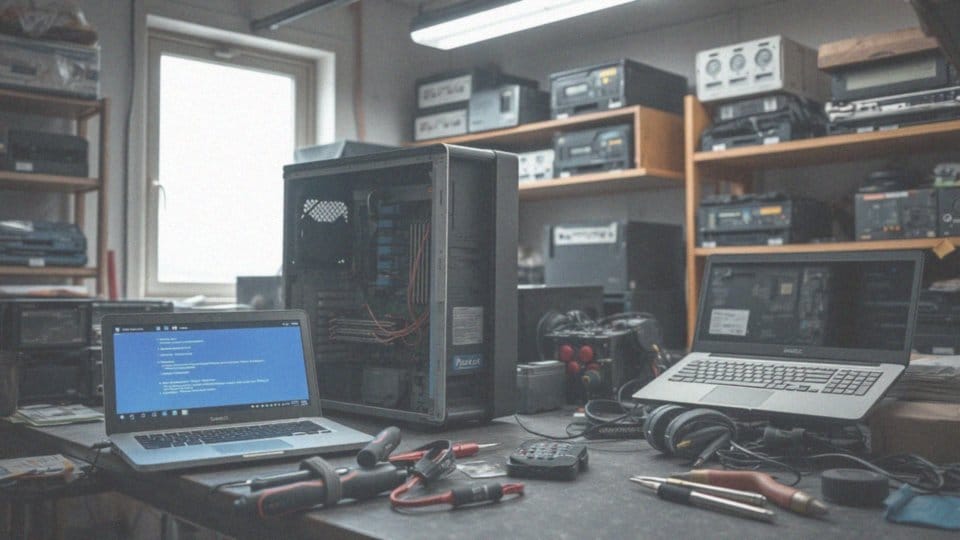
Uszkodzenie pamięci RAM może przejawiać się na różne sposoby. Najbardziej zauważalnym objawem jest niestabilność systemu, która może prowadzić do:
- zawieszania się komputera,
- wyświetlania niebieskiego ekranu śmierci,
- pętli restartów, w której komputer nieskutecznie próbuje się uruchomić.
Użytkownicy mogą również napotykać trudności przy uruchamianiu aplikacji czy gier, które wcześniej działały bez problemów. Często towarzyszy temu:
- pojawienie się komunikatów o błędach pamięci,
- zauważalne spowolnienie działania systemu,
- wzrost ryzyka uszkodzenia danych.
Dodatkowo, nietypowe dźwięki wydawane przez głośniczek płyty głównej mogą również sugerować problem z pamięcią RAM. Aby ocenić jej stan, warto sięgnąć po narzędzia diagnostyczne dostępne w systemie Windows, które pomogą zidentyfikować ewentualne usterki i pozwolą na podjęcie odpowiednich działań.
Jak zły montaż wentylatora na radiatorze wpływa na komputer?
Nieodpowiedni montaż wentylatora na radiatorze może stać się poważnym problemem dla funkcjonowania komputera. Jeśli wentylator nie jest prawidłowo osadzony, efektywność odprowadzania ciepła z procesora ulega osłabieniu, co może prowadzić do jego przegrzewania. W efekcie temperatura może osiągnąć alarmujące wartości, co z kolei skutkuje obniżeniem wydajności – komputer może zacząć się samoczynnie wyłączać, aby uniknąć uszkodzenia.
Dobrze zorganizowane chłodzenie podzespołów ma kluczowe znaczenie dla ich stabilnej pracy. Ponadto, źle zamocowany wentylator może generować nieprzyjemny hałas oraz drżenie, co negatywnie wpływa na komfort użytkownika. Dlatego ważne jest, aby:
- starannie zamocować wentylator,
- równomiernie nałożyć pastę termoprzewodzącą na powierzchnię procesora,
- regularnie kontrolować stan wentylacji,
- odpowiednio dbać o wentylator.
Powyższe czynności mogą znacząco przedłużyć jego żywotność oraz zapewnić prawidłowe działanie całego systemu komputerowego.
Jakie są objawy przegrzewania się procesora w komputerze?
Objawy przegrzewania procesora mogą być zróżnicowane, a pierwszym zauważalnym skutkiem jest spowolnienie działania komputera, szczególnie podczas korzystania z wymagających aplikacji. Użytkownicy często napotykają problemy, takie jak:
- zawieszanie się systemu,
- niespodziewane restarty,
- niebieski ekran (BSOD) w ekstremalnych przypadkach.
Głośna praca wentylatorów to kolejny sygnał, że coś jest nie tak; ich maksymalne obroty sugerują, że system chłodzenia nie radzi sobie z odprowadzaniem ciepła. Warto zainwestować w dedykowane oprogramowanie do monitorowania temperatury procesora, aby skuteczniej kontrolować jego stan. Regularne sprawdzanie:
- wentylatorów,
- radiatorów,
- jakości pasty termoprzewodzącej.
Gdy temperatura procesora przekracza bezpieczne wartości, może być konieczne poprawienie wentylacji w obudowie. Ignorowanie tych objawów niesie ryzyko poważnych uszkodzeń sprzętu, dlatego ważne jest, aby dbać o swój komputer i unikać problemów związanych z przegrzewaniem.
Jak przegrzewanie procesora wpływa na działanie komputera?
Przegrzewanie procesora znacząco wpływa na efektywność działania komputera i może prowadzić do licznych kłopotów, w tym obniżenia wydajności. Kiedy temperatura CPU osiąga niebezpieczne wartości, uruchamia się mechanizm throttlingu, który zmniejsza częstotliwość pracy procesora, co powoduje zauważalne obniżenie wydajności podczas użytkowania. Jeżeli problem się przedłuża, może skutkować niestabilnością systemu, co objawia się:
- zawieszaniem aplikacji,
- niespodziewanymi restartami,
- niebieskimi ekranami śmierci (BSOD).
Zbyt wysoka temperatura osłabia działanie procesora i zwiększa ryzyko uszkodzeń, a w najgorszych przypadkach może prowadzić do trwałych awarii. Właściwy system chłodzenia, w tym radiator i wentylatory, jest kluczowy dla utrzymania odpowiedniej temperatury podzespołów. Dobre chłodzenie nie tylko minimalizuje ryzyko uszkodzenia sprzętu, ale także zapewnia stabilne działanie komputera.
Właściciele komputerów powinni być czujni na objawy przegrzewania, do których należą:
- zwiększona głośność wentylatorów,
- zauważalne spowolnienie działania,
- niestabilność systemu.
Regularne monitorowanie temperatury procesora to must-have. Należy również zadbać o prawidłowe funkcjonowanie układów chłodzenia; zaleca się:
- czyszczenie radiatorów,
- wymianę pasty termoprzewodzącej.
Dzięki tym działaniom możliwe jest wydłużenie życia systemu oraz uniknięcie problemów związanych z przegrzewaniem procesora.
Jak słaba bateria laptopa wpływa na wyłączanie się komputera?
Niska wydajność baterii w laptopie ma istotny wpływ na jego funkcjonowanie, a czasami może prowadzić do nagłych wyłączeń. Gdy poziom naładowania spada, laptop może przestać działać, nawet gdy jest podłączony do źródła zasilania. Zasilacz, który nie dostarcza wystarczającej mocy, nie sprosta wymaganiom zarówno ładowania baterii, jak i zasilania wszystkich komponentów, co stwarza ryzyko nieoczekiwanych awarii.
Tego rodzaju problem jest szczególnie zauważalny podczas intensywnego użytkowania, jak na przykład w trakcie uruchamiania zaawansowanych programów czy gier. W takich sytuacjach zasilacz powinien dostarczać stabilne napięcie. Niestety uszkodzony lub źle dobrany zasilacz może wprowadzać niestabilność w działaniu.
Jeśli zauważasz, że laptop nagle się wyłącza, warto rozważyć:
- wymianę baterii,
- zainwestowanie w mocniejszy zasilacz.
Regularne kontrolowanie stanu baterii oraz unikanie jej nadmiernego rozładowania z pewnością przyczyni się do dłuższej żywotności urządzenia.
Jak niewłaściwe zasilanie może prowadzić do problemów z komputerem?
Niewłaściwe zasilanie ma istotny wpływ na funkcjonowanie komputera. Może ono prowadzić do różnych problemów, w tym do awarii podzespołów oraz problemów z stabilnością. Kiedy zasilacz nie spełnia wymagań sprzętu, można napotkać częste wyłączenia, szczególnie podczas intensywnych czynności, takich jak granie w gry lub renderowanie filmów.
Ważne jest, aby zasilacz zapewniał stabilne napięcie, zgodne z normami ATX. Niestabilne zasilanie może być szkodliwe dla kluczowych komponentów, takich jak:
- płyta główna,
- procesor,
- karta graficzna.
Objawy niewłaściwego zasilania mogą obejmować:
- zawieszanie się systemu,
- nagłe restarty,
- niebieskie ekrany śmierci (BSOD).
Dlatego też regularne monitorowanie stanu zasilacza oraz jego parametrów jest niezbędne, aby komputer działał poprawnie. Warto również zwrócić uwagę na linie zasilania procesora, takie jak ATX 4-pin, które odgrywają kluczową rolę w dostarczaniu energii do CPU. Niedostosowane lub niestabilne napięcie w tym zakresie może prowadzić do awarii i generować wysokie koszty napraw.
Gdy pojawiają się problemy z komputerem, warto przyjrzeć się zasilaniu, ponieważ jego naprawa lub wymiana często przywraca stabilność całego systemu.
Jak rozpoznać, że zasilacz jest przyczyną wyłączania się komputera?
Aby zdiagnozować, czy to zasilacz powoduje wyłączanie się komputera, zwróć uwagę na kilka kluczowych sygnałów:
- niespodziewane wyłączanie się urządzenia, szczególnie w trakcie intensywnego użytkowania, jak na przykład podczas gier,
- trudności z uruchomieniem, takie jak brak reakcji po naciśnięciu przycisku zasilania lub jego szaleńcze włączanie i wyłączanie,
- zmienność napięcia, którą można sprawdzić omomierzem,
- dziwne dźwięki dobiegające z obszaru zasilacza, jak piski czy trzaski,
- niemiły zapach spalenizny.
Aby mieć pewność, że to właśnie zasilacz jest źródłem problemu, warto zastąpić go sprawdzonym modelem. Kluczowe jest także śledzenie napięcia na linii 12V, ponieważ niewłaściwe parametry mogą prowadzić do uszkodzeń podzespołów komputera, takich jak płyta główna, procesor czy karta graficzna. Stabilność pracy tych komponentów jest ściśle związana z jakością zasilania, a jego niestabilność może prowadzić do nagłych wyłączeń systemu.
Jakie są oznaki zwarcia w zasilaczu komputera?

Zwarcie w zasilaczu komputera może manifestować się na kilka typowych sposobów. Najbardziej znanym sygnałem jest całkowity brak reakcji przy próbie uruchomienia komputera. Użytkownik, gdy kliknie przycisk, często zauważa, że system momentalnie się wyłącza. Tego typu nagłe wyłączanie jest zazwyczaj wynikiem działania zabezpieczeń przeciwwzwarciowych, które odcinają zasilanie, by chronić komponenty przed uszkodzeniem.
Inne oznaki to:
- dym lub niepokojący zapach spalenizny dochodzący z zasilacza,
- przegrzanie lub uszkodzenie kondensatorów w zasilaniu,
- wypalone elementy,
- wyciek elektrolitu.
W przypadku ich zauważenia, zdecydowanie należy unikać samodzielnych prób naprawy, bo ryzyko porażenia prądem jest zbyt duże. Najbezpieczniejszym rozwiązaniem w takiej sytuacji jest wymiana zasilacza na nowy model. Funkcjonujący zasilacz jest kluczowy dla stabilności całego systemu komputerowego, dlatego warto znać te symptomy, które mogą wskazywać na poważne problemy z zasilaniem.
Jakie elementy spróbować wymienić w przypadku powtarzających się wyłączeń?
Kiedy komputer często się wyłącza, warto przyjrzeć się kilku istotnym elementom, które mogą być przyczyną problemu, aby poprawić stabilność systemu. Rozpocznij od sprawdzenia:
- zasilacza – jest to jedno z najczęstszych źródeł kłopotów. Uszkodzony zasilacz może nie zapewniać odpowiedniej mocy, co skutkuje nagłymi wyłączeniami. Dlatego warto rozważyć jego wymianę na model o odpowiednich parametrach, co zminimalizuje ryzyko awarii,
- pamięci RAM – przetestowanie jej modułów pojedynczo pomoże określić, czy nie występują uszkodzenia, które mogą prowadzić do niestabilności i nieoczekiwanych wyłączeń,
- karty graficznej – szczególnie gdy korzystasz z dedykowanej. Dobrym pomysłem jest przetestowanie systemu przy użyciu zintegrowanej grafiki, co umożliwi wykluczenie potencjalnych uszkodzeń,
- baterii w laptopach – jeśli komputer wyłącza się pomimo podłączenia do zasilania, to może być konieczna wymiana baterii,
- dysku HDD lub SSD – błędy na tych nośnikach mogą prowadzić do problemów z systemem.
Szczegółowe zbadanie stanu wszystkich komponentów jest kluczowe, by uniknąć dalszych trudności z urządzeniem.
Jakie są potencjalne skutki uszkodzonej płyty głównej?
Uszkodzona płyta główna może poważnie zakłócić funkcjonowanie komputera, a często efektem tego jest niemożność uruchomienia systemu operacyjnego. Gdy płyta główna ulega awarii, podzespoły takie jak:
- procesor,
- pamięć RAM,
- porty USB,
- kontrolery SATA.
mogą być źle identyfikowane przez system. To z kolei prowadzi do niestabilności, zawieszania się aplikacji oraz nieoczekiwanych restartów. Ponadto, brak dźwięku czy obrazu znacznie utrudnia codzienne korzystanie z urządzenia. Tego rodzaju uszkodzenia mogą prowadzić do awarii innych komponentów, przez co koszty naprawy lub wymiany ulegają znacznemu zwiększeniu. Uszkodzone kondensatory elektrolityczne mogą wywoływać zwarcia, co stwarza zagrożenie dla zasilacza. W niektórych sytuacjach wymiana kondensatorów może przynieść poprawę, jednak zazwyczaj bardziej opłaca się wymiana całej płyty głównej. Taki krok zapewnia nie tylko stabilność systemu, ale także poprawne działanie całego komputera. Ignorowanie tych symptomów może doprowadzić do jeszcze poważniejszych problemów w przyszłości.
Jak można zresetować BIOS, aby sprawdzić stabilność systemu?

Resetowanie BIOS-u to kluczowy element diagnostyki oraz stabilności systemu komputerowego. Istnieje kilka sposobów, które można zastosować, aby przeprowadzić ten proces:
- usunięcie bateryjki CMOS z płyty głównej na kilka minut, gdy zasilanie jest wyłączone,
- użycie zworki Clear CMOS, która jest dostępna na wielu płytach głównych,
- wybór opcji „Load Default Settings” w menu BIOS-u.
Te wszystkie działania są niezwykle pomocne w eliminowaniu błędów, które mogą pojawić się w wyniku podkręcania procesora lub karty graficznej. Po przeprowadzeniu resetu BIOS-u, warto dokładnie sprawdzić ustawienia bootowania i ponownie ustawić preferowaną kolejność urządzeń. Przywracając domyślne ustawienia BIOS-u, znacząco poprawiamy stabilność całego systemu, a także możemy rozwiązać ewentualne problemy z zasilaniem, które mogły się pojawić w wyniku wcześniejszych modyfikacji. Dlatego tak istotne jest regularne testowanie systemu po wprowadzeniu jakichkolwiek zmian, aby mieć pewność, że wszystko działa poprawnie i stabilnie.






